
Περιεχόμενο
- Πώς να διορθώσετε την αποστράγγιση μπαταρίας macOS Catalina
- Τρόπος διόρθωσης κακής διάρκειας ζωής μπαταρίας macOS Catalina
Το MacBook Air ή το MacBook Pro σας πάσχει από κακή διάρκεια ζωής μπαταρίας macOS Catalina μετά την αναβάθμιση στην τελευταία έκδοση του macOS; Εάν ναι, δεν είστε μόνοι και υπάρχουν μερικοί εύκολοι τρόποι για να διορθώσετε την κακή διάρκεια ζωής της μπαταρίας macOS Catalina στο Mac σας.
Μερικά από τα προβλήματα που βλέπουμε κυμαίνονται από την κακή διάρκεια ζωής της μπαταρίας MacBook Pro στο Catalina και την γρήγορη εξάντληση της μπαταρίας στο Mac έως το MacBook Pro που δεν φορτίζεται πλέον ενώ βρίσκεστε στο Catalina. Από την άλλη πλευρά, υπάρχουν μερικές αναφορές για καλύτερη διάρκεια ζωής της μπαταρίας στο Catalina, οπότε υπάρχουν μερικά καλά νέα.
Δείτε πώς μπορείτε να διορθώσετε την κακή διάρκεια ζωής της μπαταρίας macOS Catalina στα MacBook, MacBook Air και MacBook Pro χωρίς να πάτε στην Apple ή να περιμένετε να φτάσει μια ενημέρωση για την επίλυση σφαλμάτων. Δείτε περισσότερα σχετικά με τον τρόπο επίλυσης προβλημάτων macOS Catalina.
Πώς να διορθώσετε την αποστράγγιση μπαταρίας macOS Catalina
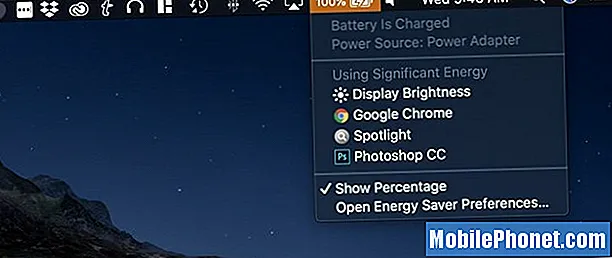
Το Spotlight είναι πίσω από την εξάντληση της μπαταρίας macOS Catalina.
Είναι φυσιολογικό να βλέπουμε να αδειάζει η μπαταρία macOS Catalina κατά τις πρώτες ημέρες στο Catalina, ενώ η διαδικασία του φόντου ολοκληρώνεται. Ενδέχεται να έχετε δει μια προειδοποίηση σχετικά με αυτό όταν εγκαταστήσατε την ενημέρωση. Μπορείτε να ελέγξετε αν αυτό είναι που καταναλώνει τη διάρκεια ζωής της μπαταρίας στο MacBook σας κάνοντας κλικ στην μπαταρία επάνω δεξιά.
Εάν δείτε το Spotlight να αναφέρεται, τότε ο υπολογιστής σας εξακολουθεί να επεξεργάζεται στοιχεία στο παρασκήνιο. Αυτό χρησιμοποιεί περισσότερη ισχύ και είναι η βασική αιτία της κακής διάρκειας ζωής της μπαταρίας στην Catalina. Αυτό θα διορθωθεί μετά από μερικές ώρες ή μερικές ημέρες.
Μπορείτε να προσπαθήσετε να αφήσετε τον υπολογιστή σας συνδεδεμένο εν μία νυκτί και να μην τον αφήσετε να κοιμηθεί. Χρησιμοποιώ μια εφαρμογή που ονομάζεται Amphetamine για να κρατήσω το Mac μου ξύπνιο όταν χρειάζομαι κάτι τέτοιο για επεξεργασία.
Μετά από μια ή δύο μέρες, επανεκκινήστε το Mac σας και δείτε εάν το Spotlight εξακολουθεί να εμφανίζεται. Εάν η διάρκεια ζωής της μπαταρίας είναι άσχημη χωρίς να αναφέρεται το Spotlight, έχετε ένα άλλο πρόβλημα που πρέπει να αντιμετωπίσετε.
Τρόπος διόρθωσης κακής διάρκειας ζωής μπαταρίας macOS Catalina
Για χρήστες που εξακολουθούν να βλέπουν κακή διάρκεια ζωής μπαταρίας macOS Catalina, υπάρχουν ορισμένα βήματα που μπορείτε να κάνετε για να διορθώσετε αυτό το πρόβλημα μόνοι σας. Λάβετε υπόψη ότι η Apple ενδέχεται να χρειαστεί να εκδώσει macOS 10.15.0.1 ή macOS 10.15.1 με διορθώσεις διάρκειας ζωής της μπαταρίας, αλλά μπορείτε να το δοκιμάσετε τώρα.
Επανεκκινήστε το Mac σας
Το πρώτο πράγμα που πρέπει να δοκιμάσετε είναι η επανεκκίνηση του Mac σας. Αυτό μπορεί να τερματίσει απατεώνες και μπορεί να σας βοηθήσει να αποκτήσετε καλύτερη διάρκεια ζωής της μπαταρίας. Ορισμένοι χρήστες πιστεύουν ότι πρέπει να επανεκκινήσουν το Mac πιο συχνά στο Catalina, οπότε ρίξτε αυτό το πλάνο και δείτε εάν βελτιώνεται η διάρκεια ζωής της μπαταρίας.
Ενημερώστε τις εφαρμογές σας
Πολλές εφαρμογές λαμβάνουν ενημερώσεις για το Catalina και μια νέα έκδοση θα μπορούσε να κάνει τη διαφορά στην επίλυση προβλημάτων διάρκειας ζωής της μπαταρίας. Ελέγξτε για ενημερώσεις στο Mac App Store και εάν δείτε μια εφαρμογή να αναφέρεται όταν κάνετε κλικ στο εικονίδιο της μπαταρίας ως "Χρήση σημαντικής ενέργειας", επικοινωνήστε με αυτόν τον προγραμματιστή για να δείτε εάν υπάρχει ενημέρωση, προγραμματισμένη ενημέρωση ή γνωστό πρόβλημα με την Catalina .
Επαναφορά PRAM και NVRAM

Διορθώστε τη διαρροή μπαταρίας macOS Catalina με αυτό το απλό κόλπο.
Το επόμενο βήμα είναι λίγο πιο εμπλεκόμενο, αλλά μπορεί να διορθώσει προβλήματα ενοχλητικής διάρκειας ζωής της μπαταρίας. Πρέπει να επαναφέρετε το PRAM και το NVRAM στο MacBook σας. Αυτό επαναφέρει ορισμένες ρυθμίσεις, αλλά δεν διαγράφει δεδομένα. Θα πρέπει να ρυθμίσετε το ηχείο, την ανάλυση οθόνης και ορισμένες άλλες ρυθμίσεις αφού το κάνετε αυτό, αλλά μπορεί να διορθώσει τη διάρκεια ζωής της μπαταρίας σας.
- Τερματίστε το Mac σας.
- Ενεργοποιήστε το MacBook σας.
- Πατήστε καικρατήστε ταυτόχρονα τα πλήκτρα Command, Option, P, R αμέσως μετά τον ήχο εκκίνησης.
- Κρατήστε πατημένο μέχρι την επανεκκίνηση του υπολογιστή και ακούτε ξανά τον ήχο εκκίνησης.
Εάν έχετε το 2016 MacBook Pro ή νεότερο, πρέπει να κρατήσετε αυτά τα πλήκτρα μόλις ενεργοποιήσετε το MacBook Pro και κρατήστε τα για 20 δευτερόλεπτα.
Επαναφορά SMC
Μια άλλη επιλογή είναι να επαναφέρετε το SMC στο φορητό σας υπολογιστή. Αυτό μπορεί να βοηθήσει, αλλά δεν θα λειτουργεί πάντα. Χρειάζεται μόνο ένα λεπτό για να το κάνετε και ίσως να μπορείτε να αποφύγετε ένα ταξίδι στο Apple Store. Αυτό διαφέρει ανάλογα με τα μοντέλα MacBook, αλλά για τα περισσότερα από αυτά τα μοντέλα μπορείτε να χρησιμοποιήσετε αυτές τις οδηγίες.
- Επιλέξτε μενού Apple> Τερματισμός.
- Αφού τερματιστεί η λειτουργία του Mac, πατήστε Shift-Control-Option στην αριστερή πλευρά του ενσωματωμένου πληκτρολογίου και, στη συνέχεια, πατήστε ταυτόχρονα το κουμπί λειτουργίας.
- Κρατήστε αυτά τα πλήκτρα και το κουμπί λειτουργίας για 10 δευτερόλεπτα. Εάν διαθέτετε MacBook Pro με Touch ID, το κουμπί Touch ID είναι επίσης το κουμπί λειτουργίας.
- Αφήστε όλα τα πλήκτρα.
- Πατήστε ξανά το κουμπί λειτουργίας για να ενεργοποιήσετε το Mac σας.
Εάν χρησιμοποιείτε το MacBook Pro 2018 ή νεότερο, πρέπει να ακολουθήσετε τις οδηγίες σε αυτήν τη σελίδα, οι οποίες μπορούν να σας βοηθήσουν να ολοκληρώσετε αυτές τις εργασίες.


